シェープファイルなどのデータ ソースに加えて、地理的な位置情報を X、Y 座標値として保持する表形式のデータをマップに追加することができます。テーブルに Z 座標値 (標高値など) も含まれている場合、表形式データを 3D コンテンツとしてグローブまたはシーンに追加することができます。
X、Y 座標は、都市の消火栓の場所や、水域のサンプルが収集された場所など、地表上のポイントを表します。X、Y 座標は (多くの場合、標高値による Z 値も含む)、GPS を使用して簡単に収集することができます。
マップ、グローブ、またはシーンに X、Y 座標のテーブルを追加するには、テーブルに X 座標と Y 座標用の 2 つのフィールドが含まれている必要があります。フィールドの値は、緯度と経度やメートルなど、任意の座標系と単位を表します。3D ジオメトリを有効にする Z 座標値のフィールドは任意です。
フィールドの値は数値でなければなりません。座標値が度分秒 (たとえば、-120 13 58) で格納されている場合など、フィールドが数値以外の値である場合、座標は 10 進度に変換されて表示されます。
マップ、グローブ、またはシーンに追加したデータは X、Y イベント レイヤーになり、他のポイント フィーチャ レイヤーと同様に動作します。たとえば、表示、シンボル表示、表示縮尺の設定、何らかの基準を満たすフィーチャのサブセットの表示などを行うことができます。3D では、レイヤーの高さ強調や標高サーフェスからのオフセットなどのプロパティも変更できます。
X、Y データをレイヤーとして追加する手順
- [ファイル] > [データの追加] > [XY データの追加] の順にクリックします。
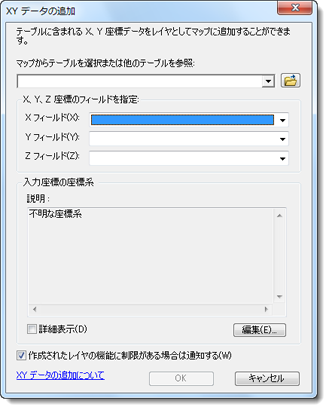
- X、Y 座標データが含まれたテーブルを選択します。
- X、Y 座標 (必要に応じて Z 座標も) を保持する列を特定します。
- 座標系を指定します。
ジオプロセシングを使用して、X、Y データを新しいフィーチャクラスとしてテーブルに追加することもできます。
X、Y イベント レイヤーと ObjectID フィールド
X、Y イベント レイヤーの基になるテーブルに ObjectID フィールドがない場合は、そのレイヤーで実行できないタスクがあります。ObjectID フィールドを持たないテーブルの例としては、区切りテキスト ファイルや OLE DB 接続からのテーブルがあります。
ObjectID フィールドがない場合、次の操作を実行することはできません。
- マップ レイヤー内でのフィーチャの選択。
- テーブルからマップへのナビゲートなど、選択セットを利用する操作の実行。
- レイヤー属性の編集。ただし、ファイルが *.txt ファイルの場合は、テキスト エディターを使用するなどして、ポイント フィーチャの X、Y、Z 座標の変更を含め、レイヤーの基になるテーブルをディスク上で直接編集することができます。この変更は、次にビューを更新するときに反映されます。
テーブルが ObjectID フィールドに基づいていて、データ ソースが編集可能な場合は、X、Y イベント レイヤーで編集セッションを開始することができます。これにより、X、Y、Z 座標フィールドを手動で編集してレイヤー内のポイントの位置を変更するなど、レイヤーの属性をテーブル ウィンドウで編集することができます。
- 編集セッションでのポイントの選択による移動や削除、新しいポイントの追加など、任意の X、Y イベント レイヤー上での対話形式による編集の実行。これは、テーブルに ObjectID フィールドが存在するかどうかによりません。
- リレートの定義。
これらのタスクを実行可能にするには、下の手順を使用して X、Y レイヤーをフィーチャクラスにエクスポートするか、上の手順に従いカタログ ウィンドウを使用して X、Y テーブルからフィーチャクラスを作成します。これらの手順はどちらも、ObjectID フィールドを持ち、完全に機能するフィーチャクラスを作成します。
X、Y レイヤーをフィーチャクラスとして保存
X、Y レイヤーのコンテンツをフィーチャクラスとして保存するには、次の手順に従います。
- X、Y レイヤーの名前を右クリックして、[データ] > [データのエクスポート] の順にクリックします。[データのエクスポート] ダイアログ ボックスが表示されます。
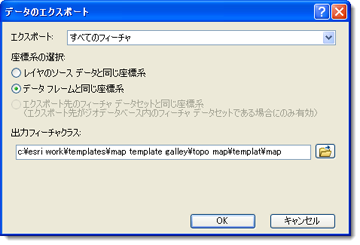
- 出力座標系を設定し、新しいフィーチャクラスの場所と名前を指定します。
- [OK] をクリックして、新しいフィーチャクラスを保存します。